Acer XF270H User Manual
Browse online or download User Manual for TVs & monitors Acer XF270H. Acer XF270H User Manual [tr]
- Page / 34
- Table of contents
- BOOKMARKS
- Monitor LCD Acer 1
- Instrucţiuni de siguranţă 3
- Accesibilitatea 4
- Ascultarea în siguranţă 4
- Avertizări 4
- Depanarea produsului 5
- Medii potenţial explozibile 6
- Găsirea zonei de confort 8
- Protejarea ochilor 8
- Declaration of Conformity 10
- REGLAREA POZIŢIEI MONITORULUI 15
- Economisirea energiei 17
- *Only for MHL models 19
- Standard timing table 20
- *Only for MHL-Model 21
- Instalarea 22
- Controalele de utilizator 23
- G-SYNC (numai DP): 24
- Pagina principală 25
- Ajustarea setării OD 26
- Ajustarea volumului 26
- Selectarea intrării 26
- Pagina pentru funcţii 27
- Picture (Imagine) 27
- Color (Culoare) 29
- Setting (Setări) 31
- Informaţii despre produs 33
- Depanarea 34
Summary of Contents
Monitor LCD AcerGhid de utilizare
Acer Incorporated8F, 88, Sec. 1, Xintai 5th Rd., Xizhi New Taipei City 221, Taiwan Declaration of Conformity We, Acer Incorporated
Acer America Corporation 333 West San Carlos St., Suite 1500 San Jose, CA 95110, U. S. A. Tel : 254-298-4000 Fax : 254-298-4147 www.acer.comFederal Co
1Note speciale privind monitoarele LCD iiiInformaţii pentru siguranţa şi confortul dvs. iiiInstrucţiuni de siguranţă iiiCurăţarea monitorului iiiConec
1RomânăDespachetareaVerificaţi prezenţa următoarelor articole atunci când despachetaţi cutia şi păstraţi ambalajele pentru transportul monitorului pe
ASAMBLAREA/DEZASAMBLAREA BAZEIInstalare: Aliniaţi baza cu suportul, împingeţi-o către partea superioară amonitorului, şi apoi rotiţi-o în sensul acelo
REGLAREA POZIŢIEI MONITORULUIPentru a obţine poziţia optimă pentru vedere, puteţi regla înălţimea/înclinaţia/axul/pivotarea monitorului.· Ajustarea în
· AxulCu ajutorul piedestalului inclus, puteţi regal axa monitorului pentru în mai bununghi pentru vedere..· Pivotarea monitoruluiRotiţi în sensul ace
5RomânăConectarea cordonului de alimentare• Verificaţi întâi pentru a fi sigur că utilizaţi tipul corect de cordon de alimentare corespunzător regiuni
7English24-pin color display signal cable*PIN No. Description PIN No. Description1 TMDS data 2- 13 NC2 TMDS data 2+ 14 +5 V power3 TMDS data 2/4 shiel
19-Pin Color Display Signal Cable* * only for certain modelsPIN Meaning PIN Meaning1. TMDS Data2+ 10. TMDS Clock+2. TMDS Data2 Shield 11. TMDS Clock
Changes may be made periodically to the information in this publication without obligation to notify any person of such revisions or changes. Such cha
8EnglishStandard timing tableMODE1 VGA 640x480 60Hz2MA& 640x4802Hz3SVGA 800x600Hz4SVGA 800x60059(6$ x006XGA 1024x76860Hz7
8English1 640×480@60Hz2 720×480@60Hz3 720×576@50Hz4 800×600@60Hz5 1024×768@60Hz6 1280×720@60Hz7 1280×720@50Hz8 1920×1080@30Hz9 1920×1080@60Hz10 1920×1
9RomânăInstalareaPentru instalarea monitorului pe sistemul gazdă, urmaţi paşii de mai jos:Paşi1 Conectaţi cablul videoa Asiguraţi-vă că monitorul şi c
Română8Controalele de utilizatorComenzi externe1&2 Buton de pornire Porneşte/opreşte monitorul. Culoarea albastră indică pornirea alimentării. Por
Română9G-SYNC (numai DP):3440 x 1440 la 60 Hz:G-SYNC necesită o placă video NVIDIA GeForce GTX650Ti BOOST sau superioară. Pentru informaţii suplimenta
Română10Utilizarea meniului de comenzi rapideNotă: Următorul conţinut este doar cu titlu informativ. Specicaţiile efective ale produsului pot varia.O
Română11Activaţi sau dezactivaţi modul pentru jocuriDeschideţi controlul modului pentru jocuri şi activaţi sau dezactivaţi modul pentru jocuri folosin
Română12Pagina pentru funcţiiDeschideţi pagina pentru funcţii pentru a ajusta setările dorite pentru Picture (Imagine), Color (Culoare), OSD şi Settin
Română13Metoda este utilă pentru imaginile în care fundalul şi prim-planul sunt ambele luminoase sau întunecate. În mod special, metoda poate utiliz
Română14Color (Culoare)ColorGammaColour TempSaturation6-axis colorWarm2.2100 1. Apăsaţi pe tasta MENU pentru a deschide OSD.2. Folosind săgeţile ▲/▼
iiiNote speciale privind monitoarele LCDUrmătoarele sunt normale la monitoarele LCD şi nu indică nicio problemă.• Datorită naturii luminii fluorescent
Română15OSDOSDLanguageOSD TimeoutRefresh rate numTransparencyGame modeAim pointOffOffEnglishOff120 1. Apăsaţi pe tasta MENU pentru a deschide OSD.2.
Română16Setting (Setări)SettingInputDTSODAmbient LightWide ModeOver ClockResetPower-offUSB chargeOffAspectDeep SleepNormalHDMIOn 1. Meniul Setting (
Română1713. Power-off USB charge (Încărcare prin USB în stare oprită): Comutaţi la On (Activat) sau Off (Dezactivat).
Română18Informaţii despre produsInformationResolutionMax Refresh RateModeNormal1920x108060 Hz 1. Apăsaţi pe tasta MENU pentru a deschide OSD.2. Cu a
15RomânăDepanareaÎnainte de a trimite monitorul LCD pentru operaţii de service, verificaţi lista de depanare de mai jos pentru a vedea dacă puteţi dia
ivAccesibilitateaAsiguraţi-vă că borna de ieşire la care conectaţi cordonul de alimentare este uşor accesibilă şi că este amplasată cât mai aproape po
vasiguraţi-vă că intensitatea nominală a echipamentului nu depăşeşte intensitatea nominală a cordonului prelungitor. De asemenea, asiguraţi-vă că inte
viNotă: Reglaţi numai acele controale prezentate în instrucţiunile de utilizare, deoarece reglarea necorespunzătoare a altor controale poate cauza def
viiDeclaraţia cu privire la pixelii unităţii LCDUnitatea LCD este produsă cu tehnici de fabricaţie de înaltă precizie. Cu toate acestea, unii pixeli p
viiiUtilizarea incorectă a calculatorului poate duce la sindromul durerii carpiene, tendinită, tenosinovită sau alte boli muscularo-scheletice. Următo
ix•utilizarea unei lampe• modificarea unghiului de vizualizare al afişajului• utilizarea unui filtru de reducere a strălucirii• utilizarea unei vizier
More documents for TVs & monitors Acer XF270H

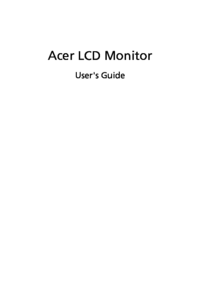












 (23 pages)
(23 pages) (24 pages)
(24 pages) (29 pages)
(29 pages) (25 pages)
(25 pages) (22 pages)
(22 pages)







Comments to this Manuals